
Một trong những tình huống khó xử lý nhất khi điện thoại Apple có vấn đề đó chính là màn hình iPhone không hiển thị hoàn toàn tối đen, bạn không thể truy cập vào điện thoại theo bất kỳ cách nào. Thật may là trong một số trường hợp, vấn đề này có thể khắc phục tại nhà. Hãy tìm xem đâu là nguyên nhân của tình trạng trên?
Nội dung bài viết
1. Nguyên nhân làm cho màn hình iPhone không hiển thị
1.1. Sự cố phần cứng
Những lý do có thể là hư hỏng phần cứng do như vô tình làm rơi, thay màn hình iPhone không thành công hoặc iPhone bị vô nước.

Người dùng iPhone cần hiểu rằng thiết bị này rất nhạy cảm so với các thiết bị khác. Khi điện thoại của bạn bị rơi, va đập mạnh có thể làm xê dịch một số thành phần phần cứng bên trong ảnh hưởng đến màn hình của bạn.
1.2. Sự cố phần mềm
Phần mềm iOS kiểm soát mọi khía cạnh của thiết bị vì thế các vấn đề phần mềm cũng có thể gây ảnh hưởng đến chức năng và hiệu suất của iPhone trong đó có cả việc làm cho màn hình iPhone không hiển thị.

Các lỗi do phần mềm gây ra như: quá trình cập nhật phần mềm xảy ra lỗi, bẻ khóa iPhone (với những máy Lock), tải những ứng dụng bên ngoài App Store.
1.3. Sự cố về pin
Nếu điện thoại của bạn đã để lâu ngày đến nay mới lấy ra sử dụng và gặp phải tình trạng không lên màn hình mặc dù mới cắm sạc. Đây là hiện tượng pin đã bị cạn và bạn cần phải cắm sạc một thời gian để khôi phục.

Trong trường hợp bình thường, có thể viên pin của bạn đã bị chai do lâu ngày dẫn đến không đủ khả năng duy trì hoạt động nên đã gây ra tình trạng màn hình bị đen không hiển thị.
2. Những cách để khắc phục sự cố màn hình iPhone không hiển thị hiệu quả
Khởi động lại iPhone
Khởi động lại thiết bị, đây là phương pháp ai cũng có thể dễ dàng thực hiện. Khi bạn khởi động lại thiết bị, những tác vụ được lưu trong bộ nhớ tạm sẽ bị xóa giúp giải phóng bộ nhớ đưa máy về trạng thái bình thường.
Cách đặt lại iPhone 8, iPhone SE thế hệ thứ 2 hoặc iPhone có Face ID:
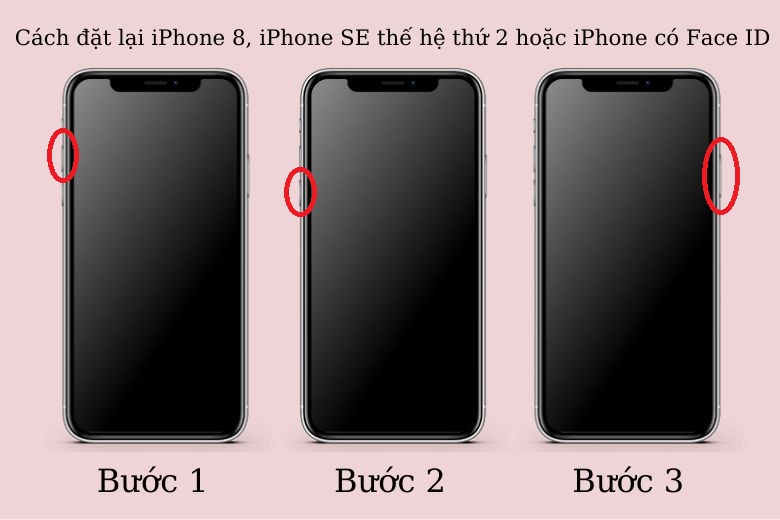
Bước 1: Nhanh chóng nhấp và thả nút Tăng âm lượng .
Bước 2: Nhanh chóng nhấp và thả nút Giảm âm lượng .
Bước 3: Nhấn và giữ nút nguồn cho đến khi màn hình bật lại và hiển thị logo Apple.
Cách đặt lại iPhone 7:
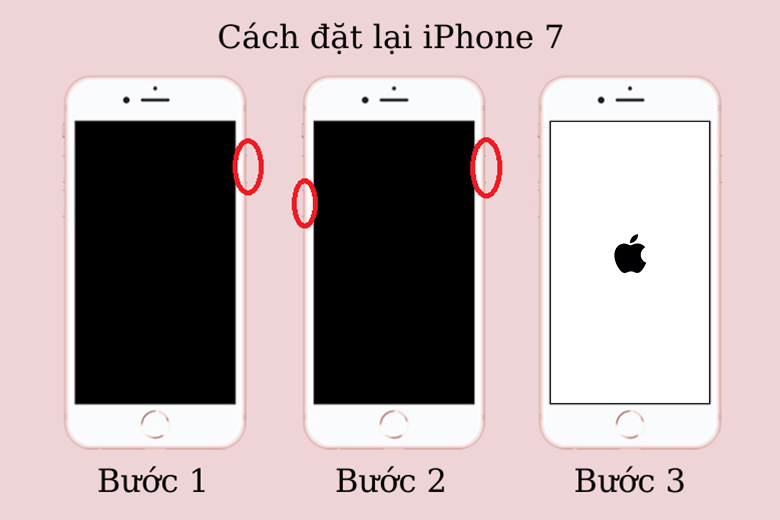
Bước 1: Nhấn và giữ nút nguồn ở phía bên phải
Bước 2: Trong khi tiếp tục giữ nút nguồn, hãy nhấn và giữ nút giảm âm lượng ở bên trái iPhone.
Bước 3: Giữ cả hai nút cho đến khi màn hình bật lại và hiển thị logo Apple.
Cách đặt lại iPhone 6s:
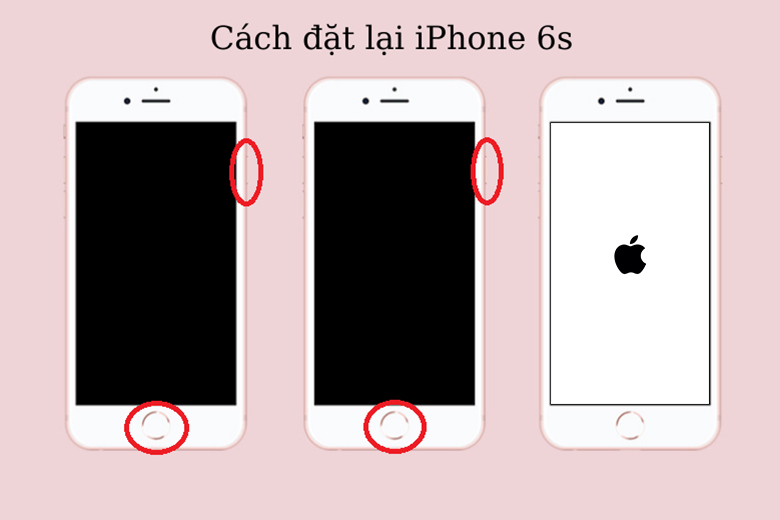
Nhấn và giữ đồng thời cả nút nguồn và nút Home cho đến khi bạn nhìn thấy logo của Apple.
Sử dụng iTunes để khôi phục cài đặt gốc
Bước 1: Tải xuống phiên bản iTunes mới nhất trên PC hoặc Mac của bạn. Nếu bạn đã tải xuống lần đầu tiên trên PC, hãy đăng nhập vào tài khoản Apple / iTunes của bạn.
Bước 2. Kết nối iPhone của bạn với PC / Mac bằng cáp USB. iTunes sẽ phát hiện thiết bị ở chế độ khôi phục. Sau khi phát hiện, iTunes sẽ cung cấp tùy chọn khôi phục cho bạn.
Bước 3: Nhấp vào nút “Khôi phục” để xóa iPhone của bạn. Một cửa sổ sẽ hiện ra để xác nhận xem bạn đã sẵn sàng khôi phục thiết bị của mình chưa. Khi khôi phục xong, bạn sẽ được hỏi có muốn khôi phục dữ liệu từ bản sao lưu hay không. Nhấp vào ‘Thiết lập’ để hoàn tất cài đặt khôi phục cài đặt gốc.
Trên đây là những cách đơn giản để khắc phục tình trạng đen màn hình, chúc bạn áp dụng thành công cho thiết bị của mình.
Đối với trường hợp rơi vỡ mành hình việc bạn cần làm là đưa máy ra trung tâm sữa chữa có uy tín để có thể thay màn hình iPhone đảm bảo chất lượng.
3. Sữa chữa iPhone bị đen màn hình, không hiển thị tại Viện Di Động
Đến ngay Viện Di Động để được tư vấn, kiểm tra các lỗi màn hình iPhone đảm bảo an toàn và uy tín. Với nhiều năm trong lĩnh vực sửa chữa điện thoại, Viện Di Động nhận được rất nhiều sự tin tưởng và tin yêu đến từ quý khách hàng. Hiện tại Viện Di Động đang là một trong những hệ thống sửa điện thoại lớn tại TP.HCM là nơi lý tưởng để khách hàng trao trọn niềm tin.
Xem thêm:
- Hiện tượng iPhone bị đơ cảm ứng nguyên nhân và cách khắc phục
- Nguyên nhân và cách khắc phục hiện tượng iPhone bị liệt cảm ứng
Viện Di Động








Bình luận & hỏi đáp